Примечание
Для доступа к этой странице требуется авторизация. Вы можете попробовать войти или изменить каталоги.
Для доступа к этой странице требуется авторизация. Вы можете попробовать изменить каталоги.
В этом руководстве рассматривается создание нового расширения источника данных для Power Query. Это руководство предназначено для последовательного выполнения каждого урока— каждый урок, созданный на основе соединителя, созданного на предыдущих уроках, постепенно добавляя новые возможности в соединитель.
На этом занятии вы узнаете:
- Добавление обработчика тестирования Подключение ion
- Настройка локального шлюза данных (персональный режим)
- Тестирование запланированного обновления с помощью служба Power BI
Поддержка пользовательского соединителя была добавлена в выпуске личного локального шлюза данных за апрель 2018 г. Эта новая функция (предварительная версия) позволяет выполнять запланированное обновление отчетов, использующих настраиваемый соединитель.
В этом руководстве описывается процесс включения соединителя для обновления и краткое пошаговое руководство по настройке шлюза. В частности, вы:
- Добавьте обработчик test Подключение ion в соединитель.
- Установите локальный шлюз данных в личном режиме.
- Включите поддержку пользовательских Подключение or в шлюзе.
- Опубликуйте книгу, которая использует соединитель для PowerBI.com.
- Настройте запланированное обновление для тестирования соединителя.
Перейдите к разделу "Обработка поддержки шлюза" для получения дополнительных сведений о обработчике тестирования Подключение ion.
Общие сведения
Существует три предварительных требования для настройки источника данных для запланированного обновления с помощью PowerBI.com:
- Источник данных поддерживается. Это означает, что целевая среда шлюза знает обо всех функциях, содержащихся в запросе, который требуется обновить.
- Предоставляются учетные данные. Чтобы представить правильное диалоговое окно ввода учетных данных, Power BI должен знать механизм проверки подлинности поддержки для заданного источника данных.
- Учетные данные действительны: после того, как пользователь предоставляет учетные данные, они проверяются путем вызова обработчика
TestConnectionисточника данных.
Первые два элемента обрабатываются путем регистрации соединителя в шлюзе. Когда пользователь пытается настроить запланированное обновление в PowerBI.com, данные запроса отправляются в личный шлюз, чтобы определить, доступны ли какие-либо источники данных, которые не распознаются служба Power BI (т. е. созданные вами пользовательские). Третий элемент обрабатывается путем вызова обработчика test Подключение ion, определенного для источника данных.
Добавление обработчика test Подключение ion
Обработчик теста Подключение ion добавляется в запись объявления типа источника данных (то же место, где объявляются поддерживаемые типы проверки подлинности).
Обработчик является function одним параметром типа any, который возвращает listзначение.
Первое значение в списке — это функция, которая будет вызываться для фактического тестирования подключения. Обычно это то же самое, что и основная функция источника данных.
В некоторых случаях может потребоваться предоставить отдельную shared функцию, чтобы обеспечить эффективный тест подключения, однако это обычно следует избежать.
Так как функция источника данных TripPin не имеет обязательных аргументов, реализация для Test Подключение ion довольно проста:
// Data Source Kind description
TripPin = [
// TestConnection is required to enable the connector through the Gateway
TestConnection = (dataSourcePath) => { "TripPin.Contents" },
Authentication = [
Anonymous = []
],
Label = "TripPin Part 9 - TestConnection"
];
Примечание.
Вы можете проверить реализацию test Подключение ion в пакете SDK Power Query с помощью команды для функции Run Test Подключение ion.
Включение пользовательских соединителей в личном шлюзе
Скачайте и установите локальный шлюз данных. При запуске установщика выберите личный режим.
После завершения установки запустите шлюз и войдите в Power BI. Процесс входа автоматически регистрирует шлюз с помощью служба Power BI. После входа выполните следующие действия:
- Щелкните вкладку Соединители.
- Выберите переключатель, чтобы включить поддержку пользовательских соединителей данных.
- Выберите каталог, из которого нужно загрузить пользовательские соединители. Обычно это будет тот же каталог, который вы будете использовать для Power BI Desktop, но это значение можно настроить.
- Теперь страница должна содержать список всех файлов расширений в целевом каталоге.
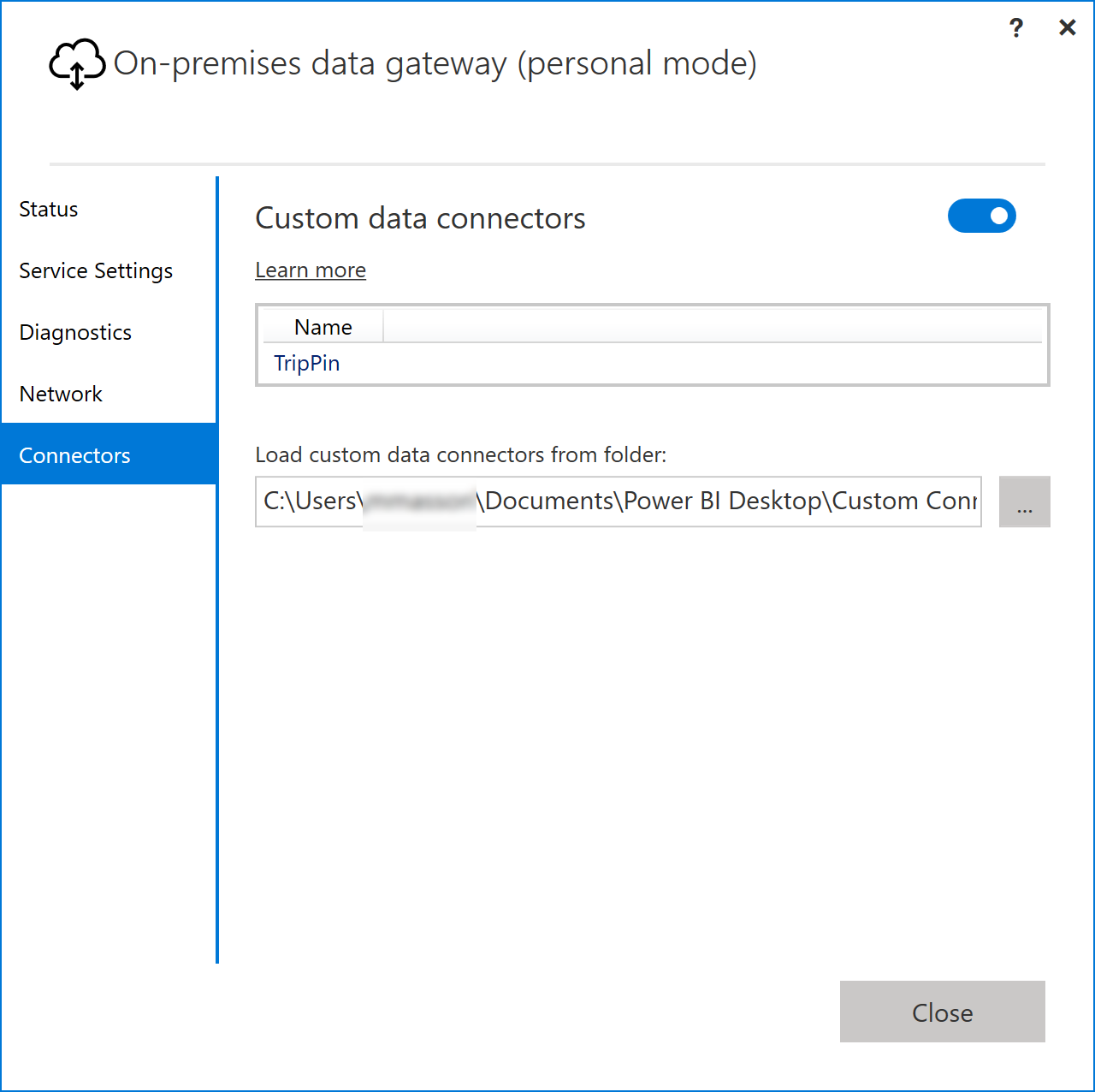
Дополнительные сведения о шлюзе см. в веб-документации .
Тестирование запланированного обновления
Откройте Power BI Desktop и создайте отчет, который импортирует данные с помощью соединителя TripPin.
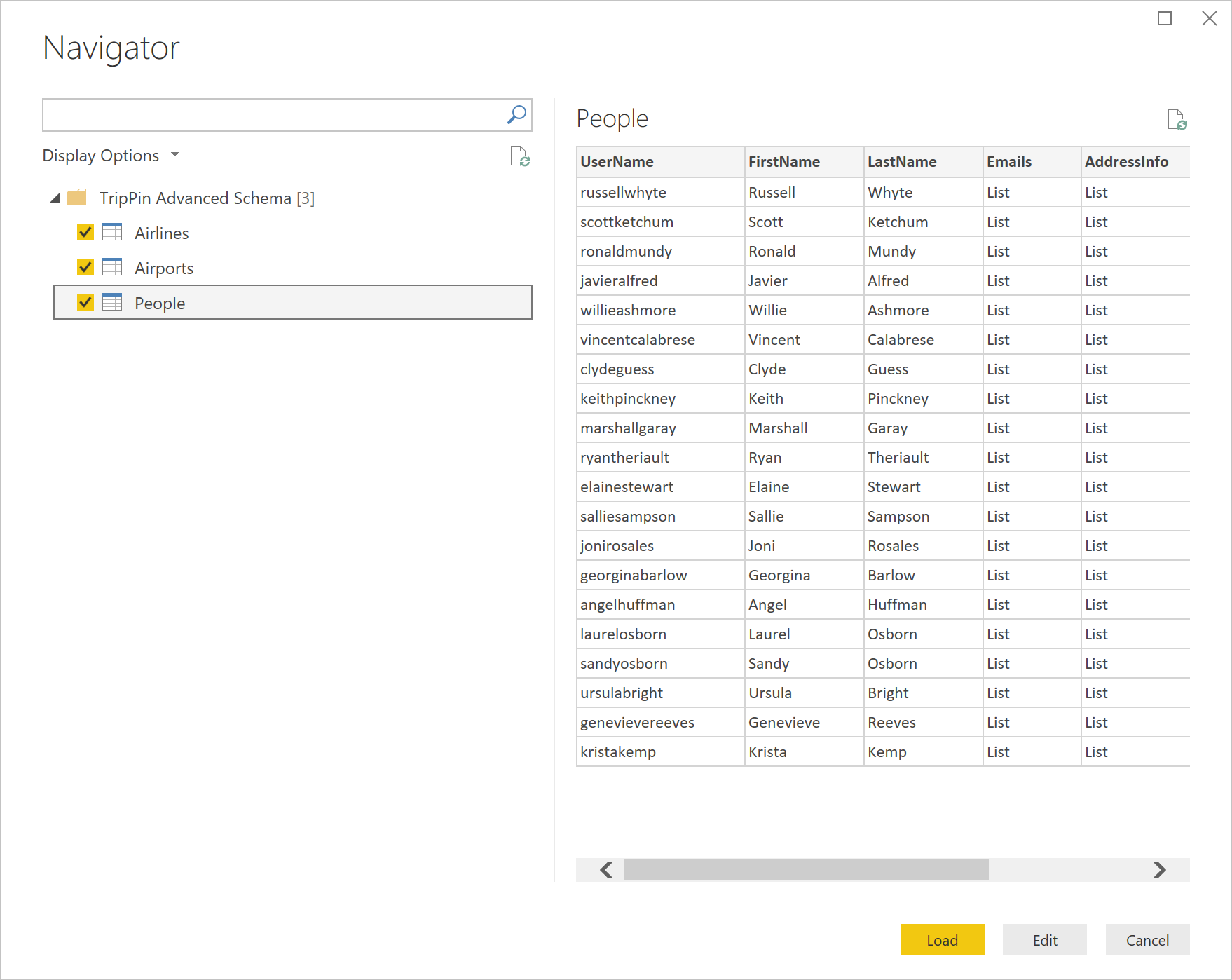
Добавьте один или несколько визуальных элементов на страницу отчета (необязательно), а затем опубликуйте отчет в PowerBI.com.
После публикации перейдите к PowerBI.com и найдите семантику для опубликованного отчета. Выберите многоточие и нажмите кнопку "Запланировать обновление". Разверните разделы подключения шлюза и учетных данных источника данных.
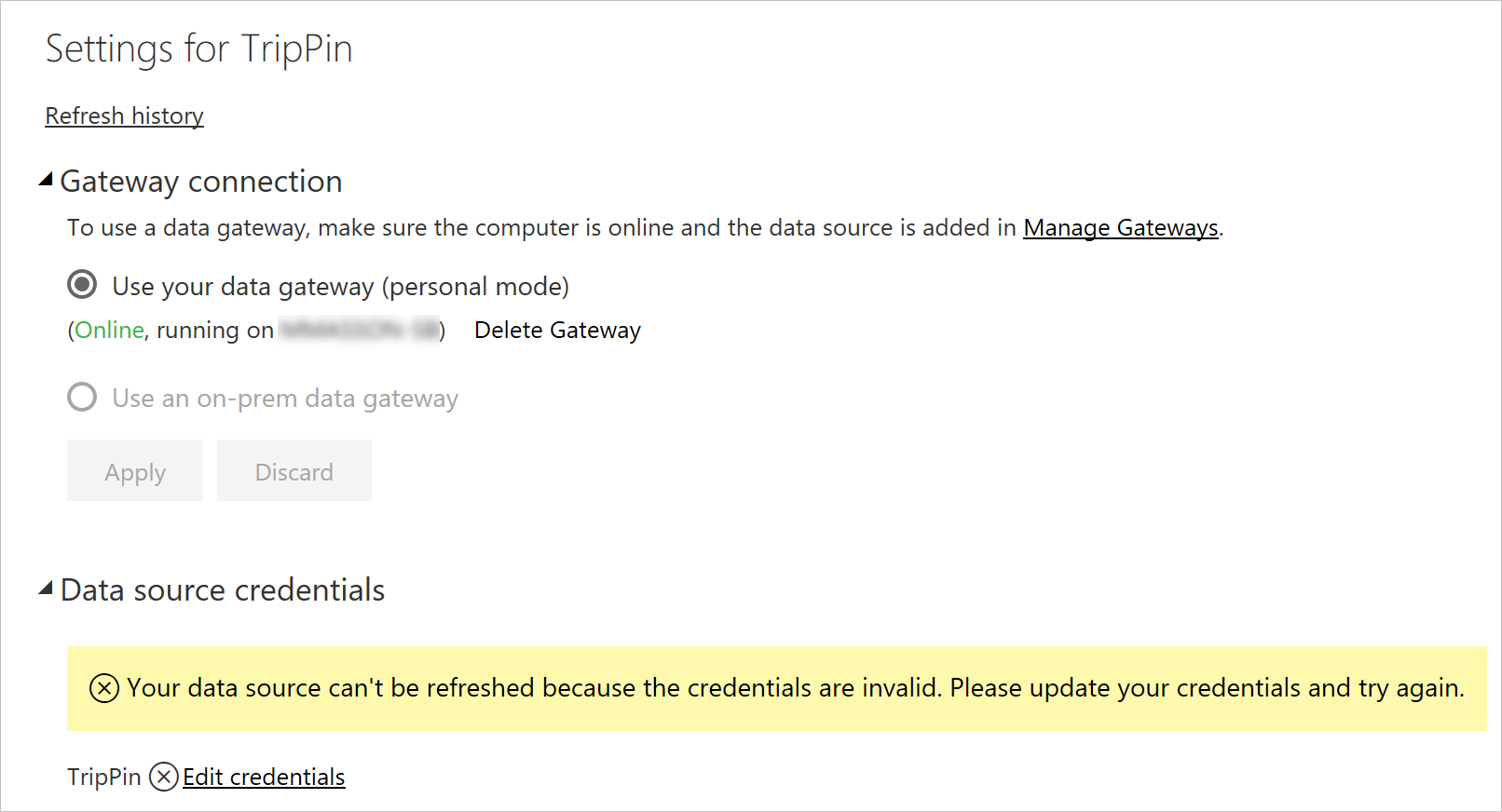
Примечание.
Если страница конфигурации семантической модели говорит, что отчет содержит неизвестные источники данных, возможно, ваш шлюз или настраиваемый соединитель не настроен должным образом. Перейдите в пользовательский интерфейс конфигурации личного шлюза и убедитесь, что рядом с соединителем TripPin нет ошибок. Чтобы получить последнюю конфигурацию, может потребоваться перезапустить шлюз (на вкладке "Служба Параметры").
Выберите ссылку "Изменить учетные данные" , чтобы открыть диалоговое окно проверки подлинности, а затем выберите вход.
Примечание.
Если вы получите ошибку, аналогичную приведенной ниже ("Не удалось обновить учетные данные источника данных"), скорее всего, возникла проблема с обработчиком тестирования Подключение ion.
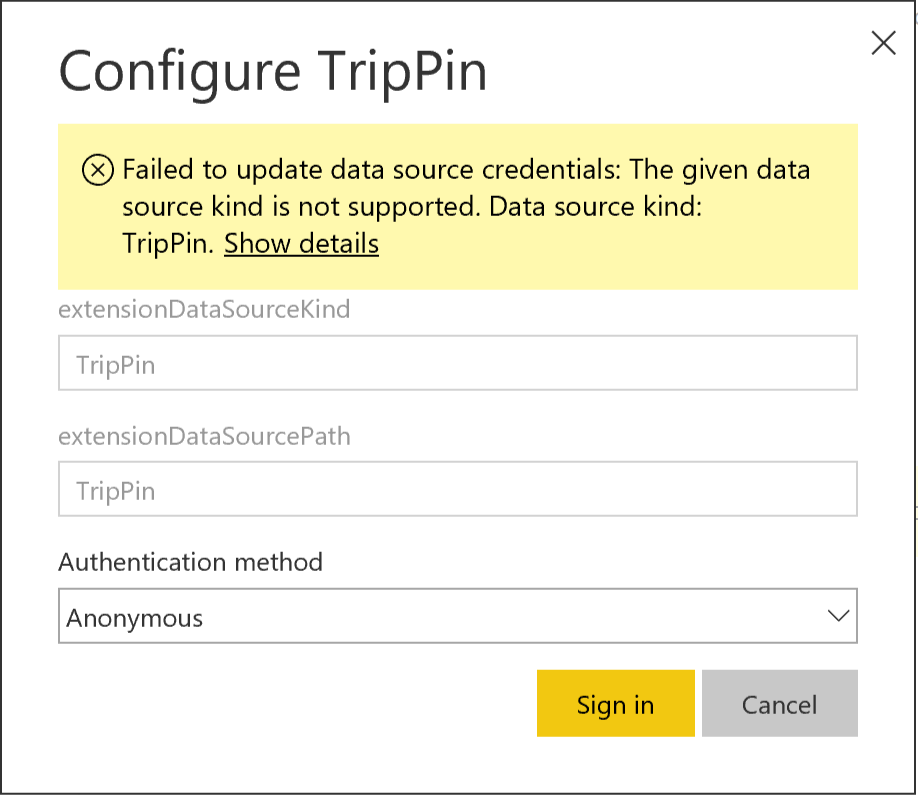
После успешного вызова test Подключение ion учетные данные будут приняты. Теперь можно запланировать обновление или выбрать многоточие семантической модели, а затем нажмите кнопку "Обновить сейчас". Вы можете выбрать ссылку "Журнал обновления", чтобы просмотреть состояние обновления (что обычно занимает несколько минут, чтобы начать).
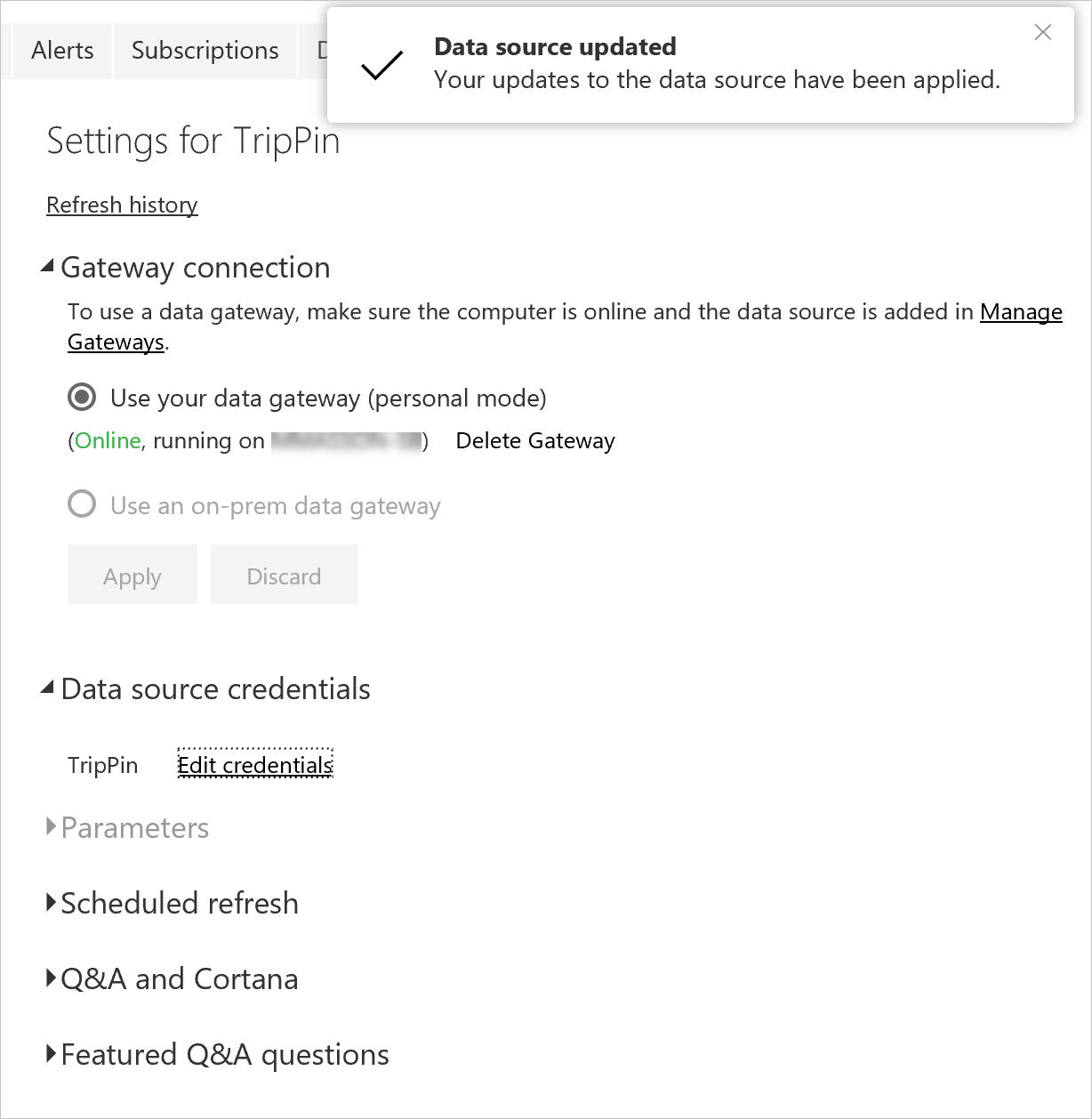
Заключение
Поздравляем! Теперь у вас есть готовый к работе настраиваемый соединитель, поддерживающий автоматическое обновление с помощью служба Power BI.